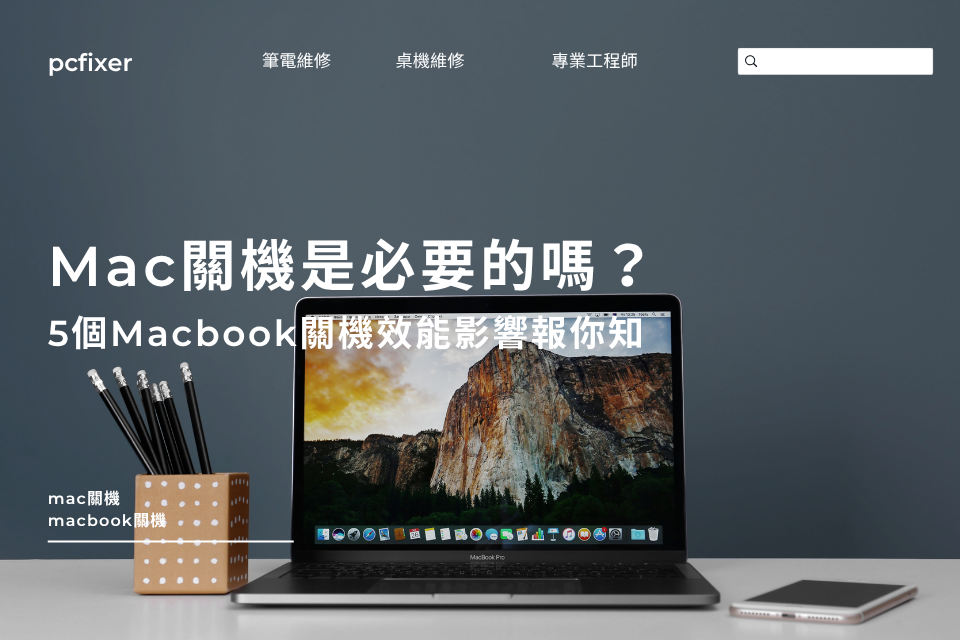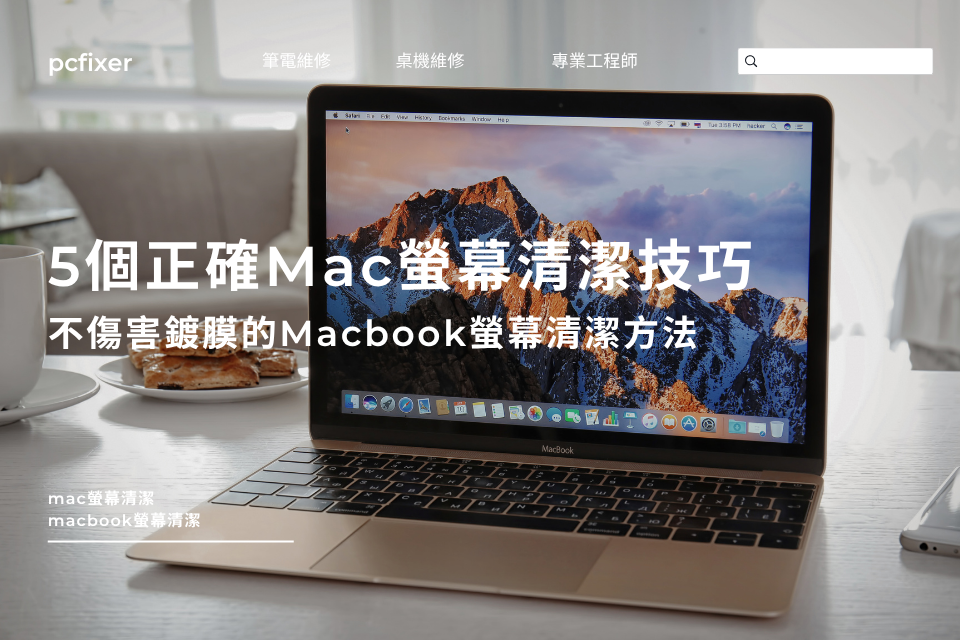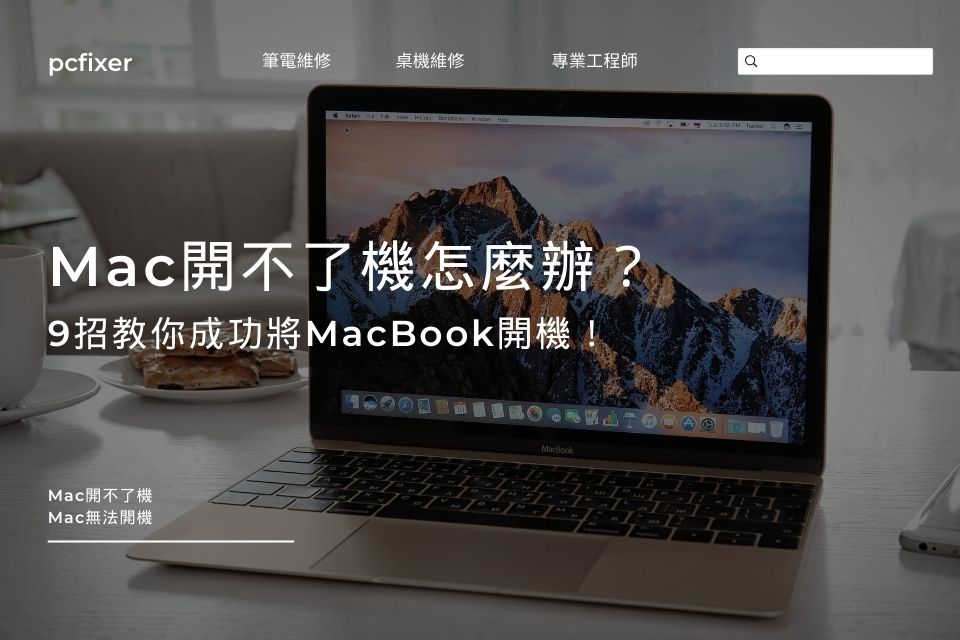最佳Mac救援方法是誰?Mac問號資料夾代表什麼意思?

筆電螢幕維修價格公道伯,ASUS、Acer筆電螢幕壞掉、更換推薦黃同學!
2024 年 2 月 7 日
筆電螢幕閃爍不斷、筆電螢幕一閃一閃該怎麼修?專家告訴你!
2024 年 2 月 21 日當Mac遇到問題時,找到正確的救援方法至關重要,本篇將為介紹Mac救援專家,透過閱讀以下內容,更清楚如何處理Mac救援狀況。
三個常見需要Mac救援的情況
- 首先,當Mac開機時,如果出現一個帶有問號的資料夾圖標,這表示系統無法找到可啟動的作業系統,此即為問號資料夾問題。
- 再者,有時如果遇到檔案需要永久刪除救回,可以使用時間機器恢復被刪除的文件。
- 又或者出現硬碟損壞的情況時,可以尋求專業數據恢復服務。
關於Mac硬碟救援,你可能想知道
Mac救援狀況整理!MacBook問號資料夾代表什麼問題?
Mac問號資料夾的出現表示系統無法找到可啟動的作業系統。以下是一些常見的Mac救援狀況:
Mac救援狀況一:Mac問號資料夾出現
當開機時,在MacBook螢幕上出現帶有問號的資料夾圖標。這代表系統無法找到可啟動的作業系統。可能的原因包括損壞的系統文件或錯誤的硬碟。為了解決這個問題,可以按住Command和R鍵進入回復模式,然後使用磁碟工具進行修復。
Mac救援狀況二:開機直接進回復模式
有時候,MacBook可能直接進入回復模式,而不是正常的開機過程。這可能是由於系統文件損壞、硬碟錯誤或其他硬體問題引起的。在回復模式中,可以使用磁碟工具來檢查和修復問題,或者恢復從備份中的資料。
Mac救援狀況三:Mac永久刪除救回
如果不小心永久刪除了重要的文件或資料夾,不要擔心,還有救援的方法。可以使用內建的時間機器功能,它可以幫助恢復被刪除的文件到之前的版本。只需點擊時間機器圖標,選擇適當的日期和時間,然後恢復需要的檔案。
Mac救援狀況四:Mac硬碟損壞
當Mac硬碟出現問題時,例如無法被識別或讀取,需要尋求專業的Mac救援服務,從損壞的硬碟中提取出重要檔案。
Mac資料救援PTT更多疑問:Apple ID登出資料會不見嗎?
在Mac上登出Apple ID時,並不會直接導致資料消失,Apple ID主要用於管理個人設定、應用程式購買記錄、iCloud儲存空間等。
登出Apple ID只會影響與該ID相關的功能和資訊,例如iCloud同步和iMessage等。然而,如果使用iCloud儲存空間來備份資料,並在登出Apple ID後停用了iCloud備份,那麼這些資料將不再與帳號相關聯。
因此,如果想要確保資料不會遺失,建議在登出Apple ID之前先進行備份。此外,登出Apple ID不會直接刪除資料。
如果登入同一台Mac的不同帳號,通常仍然可以找到先前登出的帳號中的資料,只是它們不再與Apple ID相關聯。
Apple ID並不會直接導致資料消失,但需留意相關的功能和儲存空間設定。為了確保資料的安全,建議定期備份重要資料,並謹慎處理登入和登出Apple ID的操作。
Mac資料夾問號怎麼解決,清理Macintosh HD資料有用嗎?
常常有人有疑問:Macintosh HD資料是什麼?Macintosh HD是Mac電腦上的主要硬碟,它包含了操作系統、應用程式和使用者資料。
清理Macintosh HD資料是指清除不需要的檔案、暫存檔案和其他佔用硬碟空間的內容,以釋放存儲空間和提升系統效能。
以下是幾種免費的Mac救援方式,可以協助解決MacBook問號資料夾的問題:
1、重新啟動並進入恢復模式
- 重新啟動Mac,並按住Command和R鍵不放。
- 進入恢復模式後,選擇「磁碟工具」。
- 使用磁碟工具來檢查和修復硬碟錯誤。
2、使用單一使用者模式
- 重新啟動Mac,並在按下電源鍵後立即按住Command和S鍵不放。
- 進入單一使用者模式後,輸入「/sbin/fsck -fy」並按下Enter鍵。
- 程式將檢查和修復硬碟錯誤。
3、重建Launch Services
- 打開Terminal應用程式(位於「應用程式」>「工具程式」>「Terminal」)。
- 在Terminal中輸入以下指令:「/System/Library/Frameworks/CoreServices.framework/Versions/A/Frameworks/LaunchServices.framework/Versions/A/Support/lsregister -kill -r -domain local -domain system -domain user」並按下Enter鍵。
- 這個指令將重建Launch Services並可能解決問題。
4、刪除應用程式快取
- 在Finder中,進入「前往」>「前往資料夾」。
- 輸入「~/Library/Caches」並按下Enter鍵。
- 刪除其中的檔案,這些檔案是應用程式的快取檔案,刪除它們可能釋放一些硬碟空間。
5、清理系統日誌檔案
- 在Finder中,進入「前往」>「前往資料夾」。
- 輸入「/Library/Logs」並按下Enter鍵。
- 刪除其中的日誌檔案,這些檔案紀錄系統活動,刪除它們可以釋放一些硬碟空間。
免費諮詢 黃同學電腦維修專家
- Line ID 搜尋:@macfix
- 手機直撥:0906-168-771
Mac一直閃問號資料夾,可以找Mac維修嗎?
當Mac一直出現問號資料夾的問題時,這可能代表系統無法找到可啟動的作業系統。以下是一些判斷是否需要送修的指標:
- 重複出現Mac問號資料夾:如果問號資料夾問題反覆出現,即使嘗試過各種解決方法,可能表示有硬體或軟體問題需要專業的維修。
- 無法修復的硬碟錯誤:如果磁碟工具無法修復硬碟錯誤或反覆顯示問題,可能需要專業的維修。
- 其他硬體問題:如果遇到其他硬體問題,例如無法開機、系統崩潰或顯示異常等,這也可能需要專業的維修。
當需要資料救援Mac時,以下是一般流程:
- 備份重要資料:如果Mac還能開機,優先備份重要資料到外部儲存裝置或雲端服務。
- 尋求專業救援服務:如果無法自行解決問題,可以尋求專業的資料救援服務。這些服務通常擁有專業的設備和技術,能夠從損壞的硬碟中提取資料。
- 診斷和評估:資料救援專業人員將診斷硬碟,評估損壞程度,並提供適當的救援解決方案。
- 數據恢復:根據評估結果,專業人員將開始進行數據恢復程序,試圖從損壞的硬碟中提取資料。
關於Mac救援維修費用,影響因素包括損壞的程度、救援的困難度、所需的時間和專業技術。費用通常會根據這些因素而有所不同。一般而言,較嚴重的損壞和較困難的救援程序可能需要更高的費用。
預防Mac出現資料夾問號5撇步!
以下是預防Mac出現問號資料夾的5個小撇步:
- 定期備份資料:定期備份重要資料是避免資料丟失的最佳方式。使用Time Machine或其他備份工具,將資料備份到外部硬碟或雲端儲存空間,即使出現問題,仍然可以輕鬆還原資料。
- 定期更新作業系統和軟體:保持Mac作業系統和應用程式的最新版本,有助於修復已知的漏洞和問題。
蘋果公司會不斷釋出更新修復程式,以提升系統的穩定性和安全性。定期檢查更新並執行它們,可以減少出現問題的機會。 - 注意磁碟空間:保持足夠的磁碟空間可以避免因為儲存空間不足而導致系統錯誤。
確保Macintosh HD有足夠的可用空間,避免堆積過多的暫存檔案和無用的應用程式。定期清理不必要的檔案、執行磁碟清理工具,並確保儲存空間的合理使用。 - 使用可靠的硬碟和外接設備:選擇高品質、可靠的硬碟和外接設備,以減少硬體故障的機會。使用具有良好評價和可靠性的品牌和型號,並優先選擇具有良好故障保護功能的設備。
- 適當處理電源和關機:正確的電源管理和關機程序可以減少系統錯誤和故障的風險。適當地關機、重啟或休眠Mac,而不是突然斷電或強制關閉。遵循正確的程序可以確保檔案系統和硬碟的完整性。
Mac檔案救援就找台北黃同學,PTT唯一信任!
台北黃同學在PPT上佳評如潮,提供各種Mac維修,包含Mac換硬碟或是MacBook硬碟升級...等服務,我們具備的優勢如下:
- 專業知識和經驗:團隊具有豐富的Mac檔案救援經驗和相關專業知識。熟悉各種Mac型號和操作系統,能夠有效處理不同類型的故障。
- 設備和技術工具:使用先進的救援設備和技術工具,幫助客戶從損壞的硬碟中恢復資料,並持續更新技術並熟悉各種救援方法。
- 保密性和安全性:提供高度的保密性和資料安全性,確保個人資料和敏感資料不會外洩或被濫用。
免費諮詢 黃同學電腦維修專家
- Line ID 搜尋:@macfix
- 手機直撥:0906-168-771